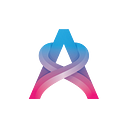Tutorial Fitur Interactivity: Cara Memutar (Rotate) Objek
Di artikel tutorial sebelumnya, kami sudah membahas fitur Interactivity, lebih tepatnya tentang interaksi Move. Karena kemarin kami sudah janji akan lanjut tutorialnya, waktunya buat kami bahas interaksi selanjutnya: Rotate!
Semua langkah-langkahnya sama, tapi masih ada sedikit perbedaan dari interaksi Move kemarin. Tenang — nggak susah, kok! Yuk, langsung aja cek caranya!
Tambah Interactivity terlebih dahulu
Sebelum memulai, di tutorial ini, kami akan pakai kreasi bumi ini. Jadi, kami mau supaya buminya bisa berputar saat kami klik atau tap.
Nah, untuk memulai, cukup klik buminya terlebih dahulu.
Lalu, pilih Add Interactivity di panel sebelah kanan.
Kali ini, karena kita tentunya mau putar buminya, pilih opsi Rotate.
Lalu, atur pengaturannya!
Pertama-tama, kamu bisa pilih arah rotasimu. Berikut opsi-opsinya:
- Forward: Putar ke depan sepanjang sumbu y.
- Backward: Putar ke belakang sepanjang sumbu y.
- Turn Left: Putar ke kiri sepanjang sumbu z.
- Turn Right: Putar ke kanan sepanjang sumbu z.
- Facing Left: Menghadap ke kiri sepanjang sumbu x.
- Facing Right: Menghadap ke kanan sepanjang sumbu x.
Karena kami mau buminya berputar menghadap ke arah kiri, mari pilih opsi Facing Left.
Lalu, kamu juga bisa tentukan objek targetnya, lho. Kamu bisa gunakan fitur ini asalkan kamu punya minimal 2 objek di scene atau editormu. Dengan begitu, salah satu objekmu bisa memicu objek lainnya untuk berputar.
Namun, karena di sini yang mau kita putar adalah bumi, nggak perlu repot-repot ganti targetnya. Cukup pilih target yang sama, yaitu si bumi ini.
Selanjutnya, kamu juga bisa atur degree atau derajat rotasinya. Di kreasi ini, kami ingin agar buminya berputar lebih pelan. Jadi, untuk derajatnya, kami akan masukkan 270 derajat. Tapi tentu saja, kamu juga bisa atur sesuka kamu.
Lalu, jangan lupa juga atur advanced settings! Di sini, kamu bisa atur beberapa hal:
- Start time: Atur kapan objekmu akan bergerak setelah kamu klik atau tap sebuah objek.
- Duration: Atur seberapa lama objekmu akan berpindah.
- Easing: Atur pergerakan objek, sehingga dalam satu waktu, pergerakannya akan lebih cepat atau lebih lambat.
Untuk pengaturan Easing, kamu bisa pilih salah satu dari 4 opsi berikut:
- Linear: Pergerakan objekmu akan tetap stabil dari awal hingga akhir.
- In Sine: Objekmu akan berputar lebih cepat di akhir pergerakan.
- Out Sine: Objekmu akan berputar lebih cepat di awal pergerakan.
- In Out Sine: Objekmu akan berputar lebih pelan di awal, lebih cepat di tengah, dan kembali pelan lagi pada akhir pergerakan.
Jika semuanya sudah aman, tinggal klik Apply! Pastikan sebelum kamu publish, kamu sudah melihat previewnya, ya. Caranya cukup dengan klik tombol Play. 😉
Nah, itu dia caranya memutar objekmu pakai fitur Interactivity! Kalau kamu mau tahu cara mengoperasikan interaksi lainnya, jangan lupa untuk terus pantau halaman blog dan Learning Page kami, ya. Kami akan terus menyiapkan berbagai tutorial, spesial buat kamu! 🤩
Assemblr percaya bahwa semua orang, termasuk kamu, bisa membuat dan menyajikan konten berbentuk augmented reality (AR). Dengan platform yang mudah digunakan, kamu bisa menggunakan Assemblr untuk berbagai kebutuhanmu. Unduh Assemblr sekarang, tersedia di App Store dan Play Store.